サポートに関するFAQ
Q かまぼこ加工の手順を教えてください。
A
(1) CAD画面で[ファイル]>[CADデータ開く]をクリックしてCADデータを開きます。
ここで使用するサンプルデータは、エクスプローラーの[Cドライブ]>[NAZCA5]>[Sample]>[CadData]>[Mill]内の「A-SMPL41.n5cad」です。
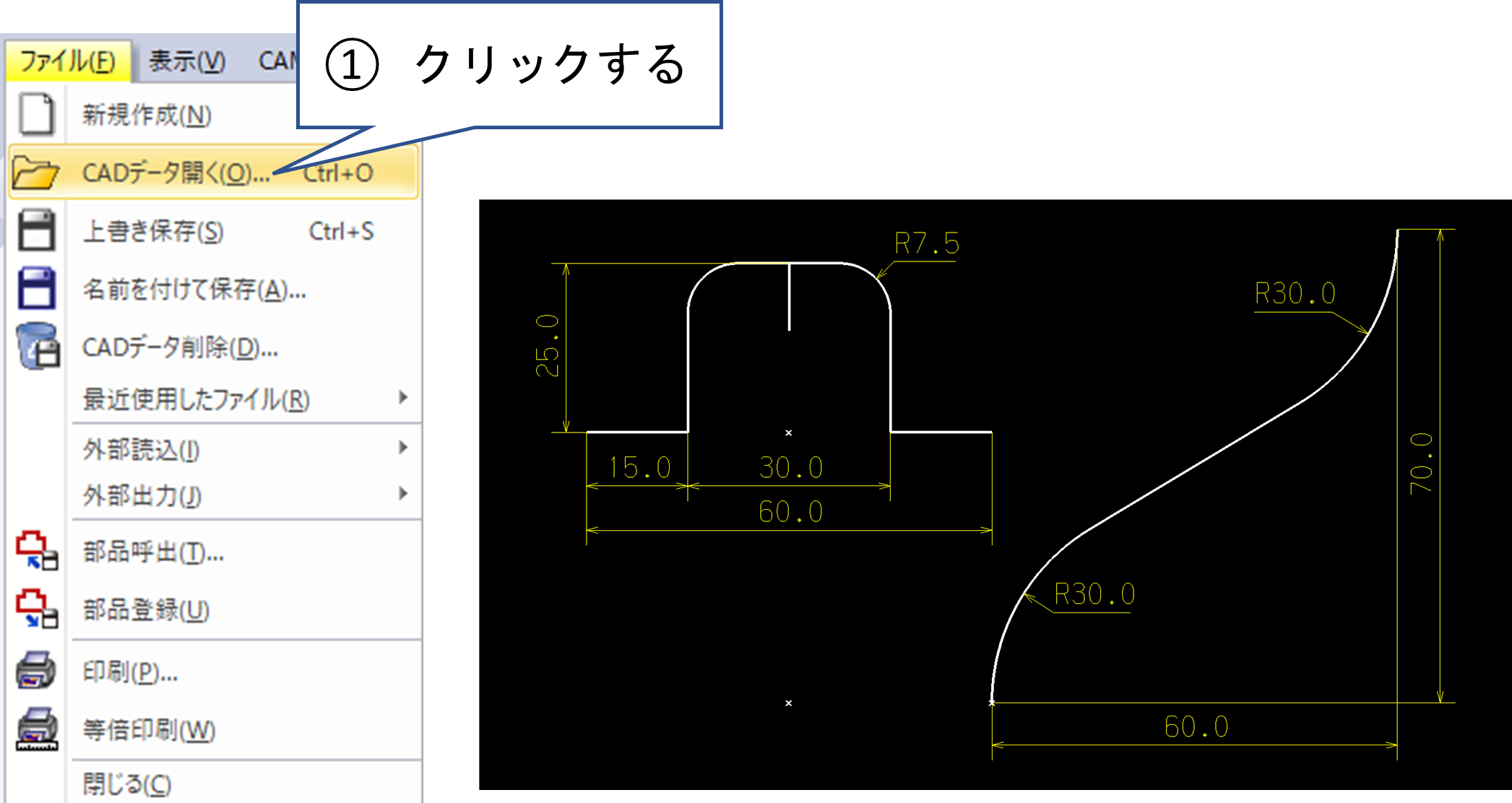
(2)[CAM]>[ミル]をクリックし、CAMミルを起動します。
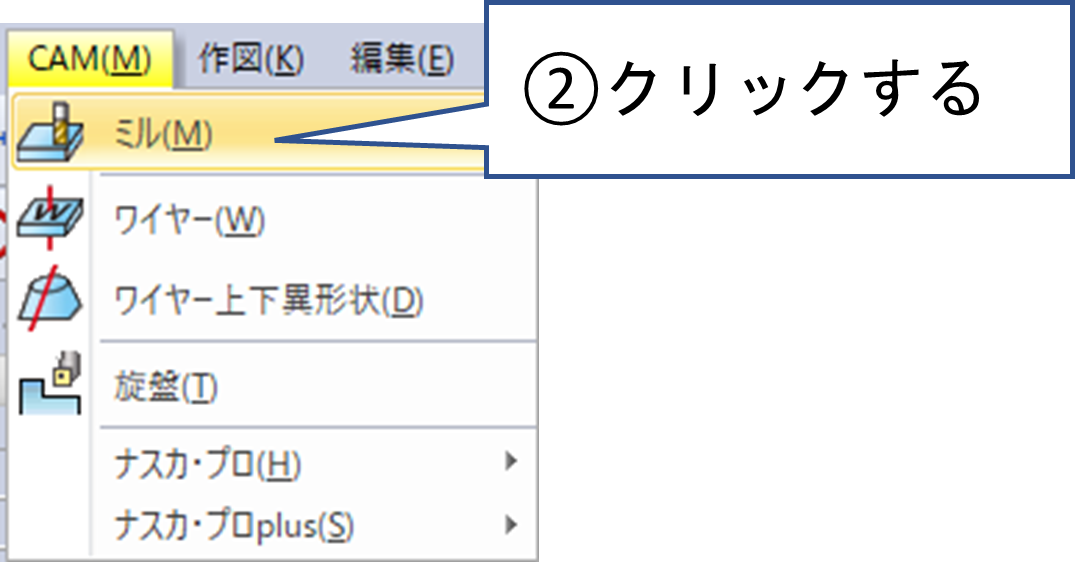
(3)[加工指示]>[2.5D加工指示]>[かまぼこ]をクリックします。

(4)画面の右側に[ガイド線選択]が表示されるので、ガイド線をクリックします。
ここでは下端付近をクリックします。(加工方向を示す矢印が上向きになります。)
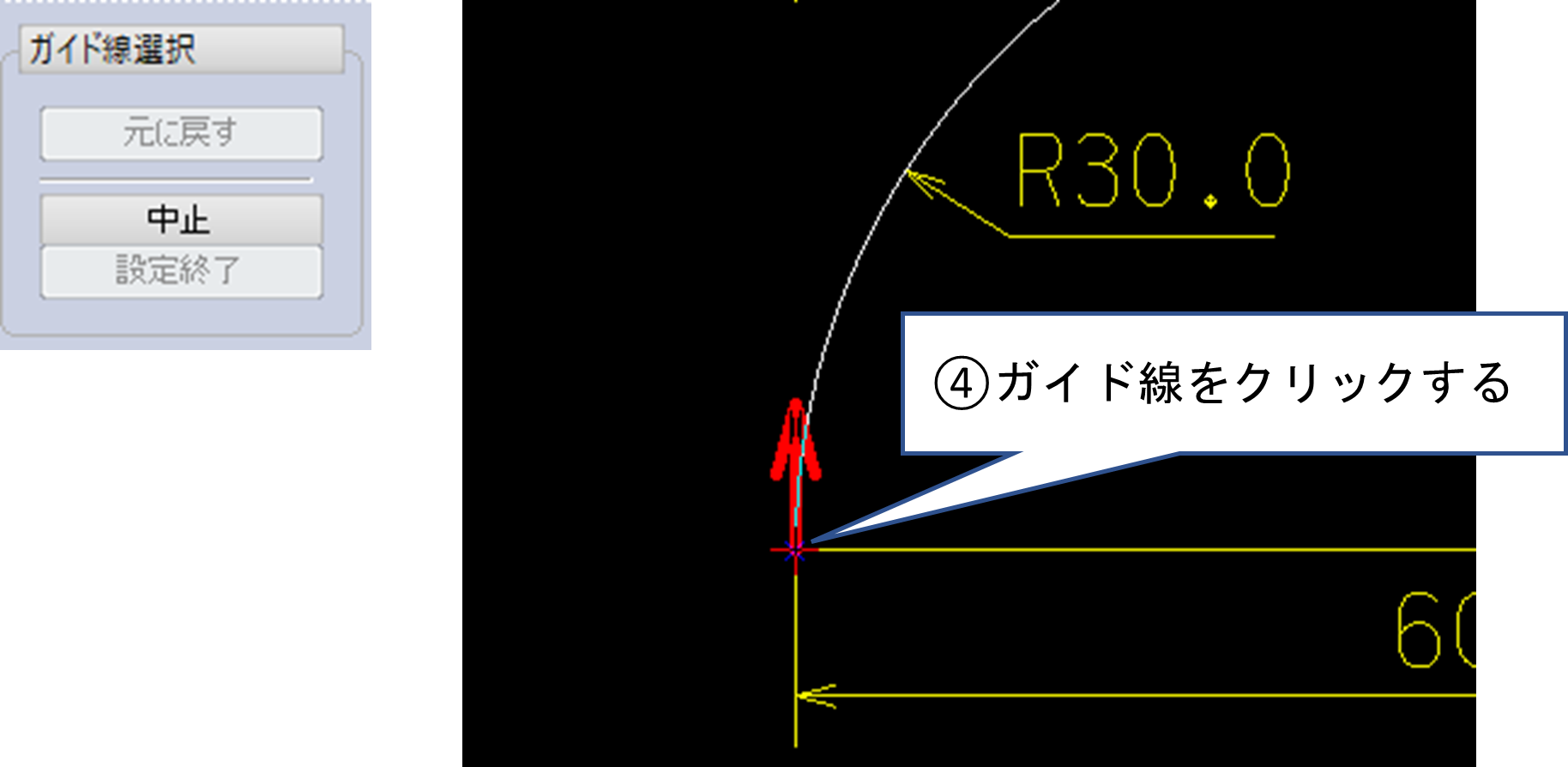
(5)[数値入力]画面が表示されるので、基準高さを設定します。
ここでは、「0」を入力します。※ガイド線の高さを基準高さ「0」とします。
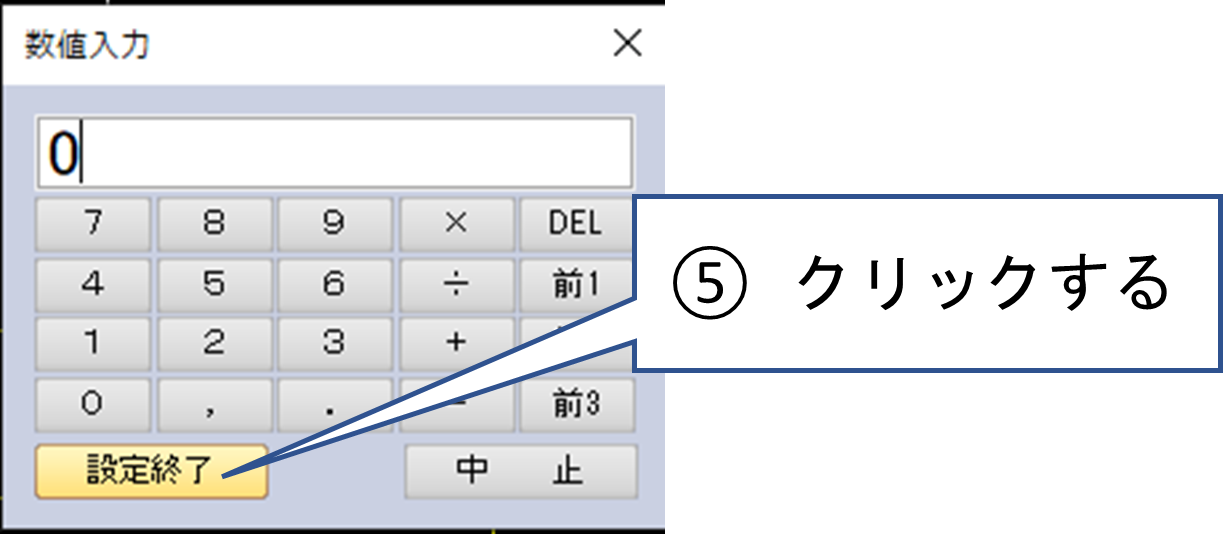
(6)画面の右側に[断面図選択]が表示されます。マウスポインタが[方向断面図]になるので、断面図をクリックします。
ここでは、断面図の左端付近をクリックします。(加工方向を示す矢印が右向きになります。)
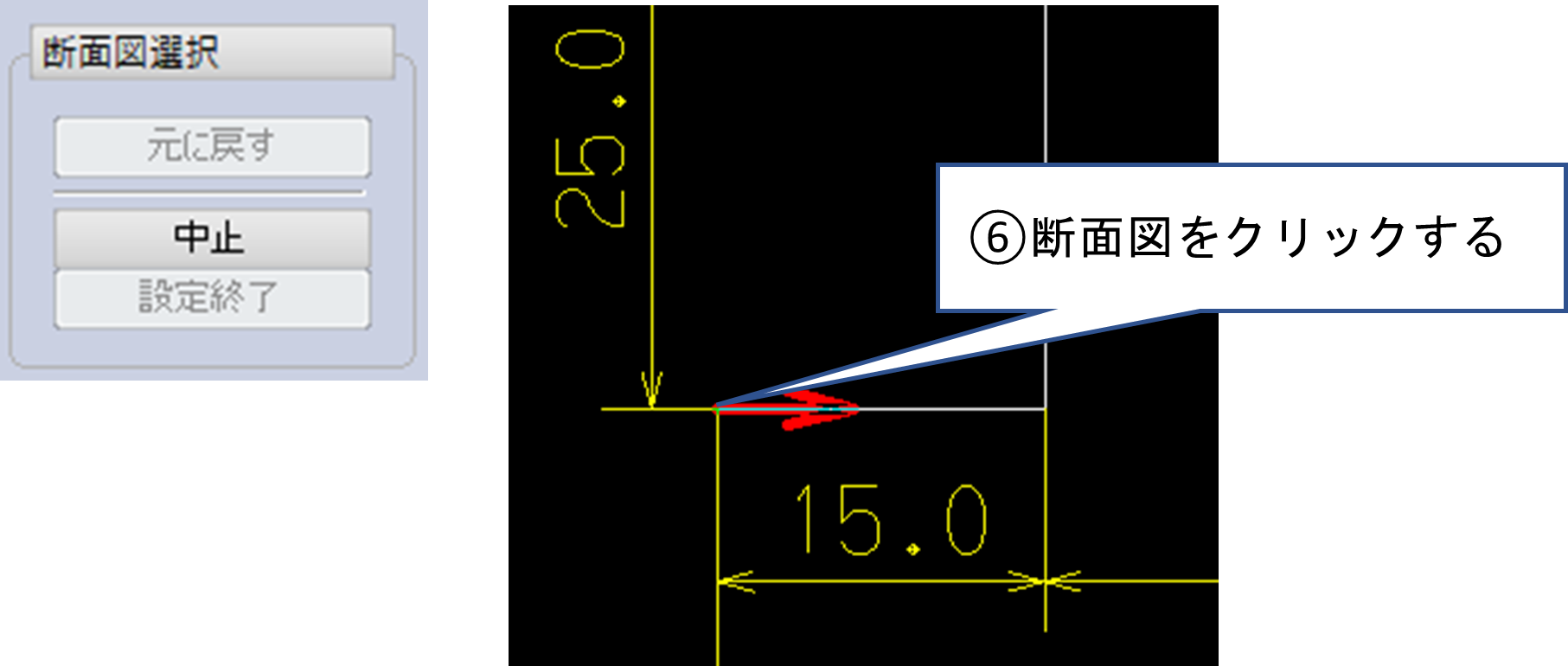
(7)マウスポインタが[ハング点]になるので、ハング点をクリックします。
ここでは、断面図上側の直線の中央をクリックします。
※ハング点とは、ガイド線を断面図のどの位置に合わせるかの基準点です。
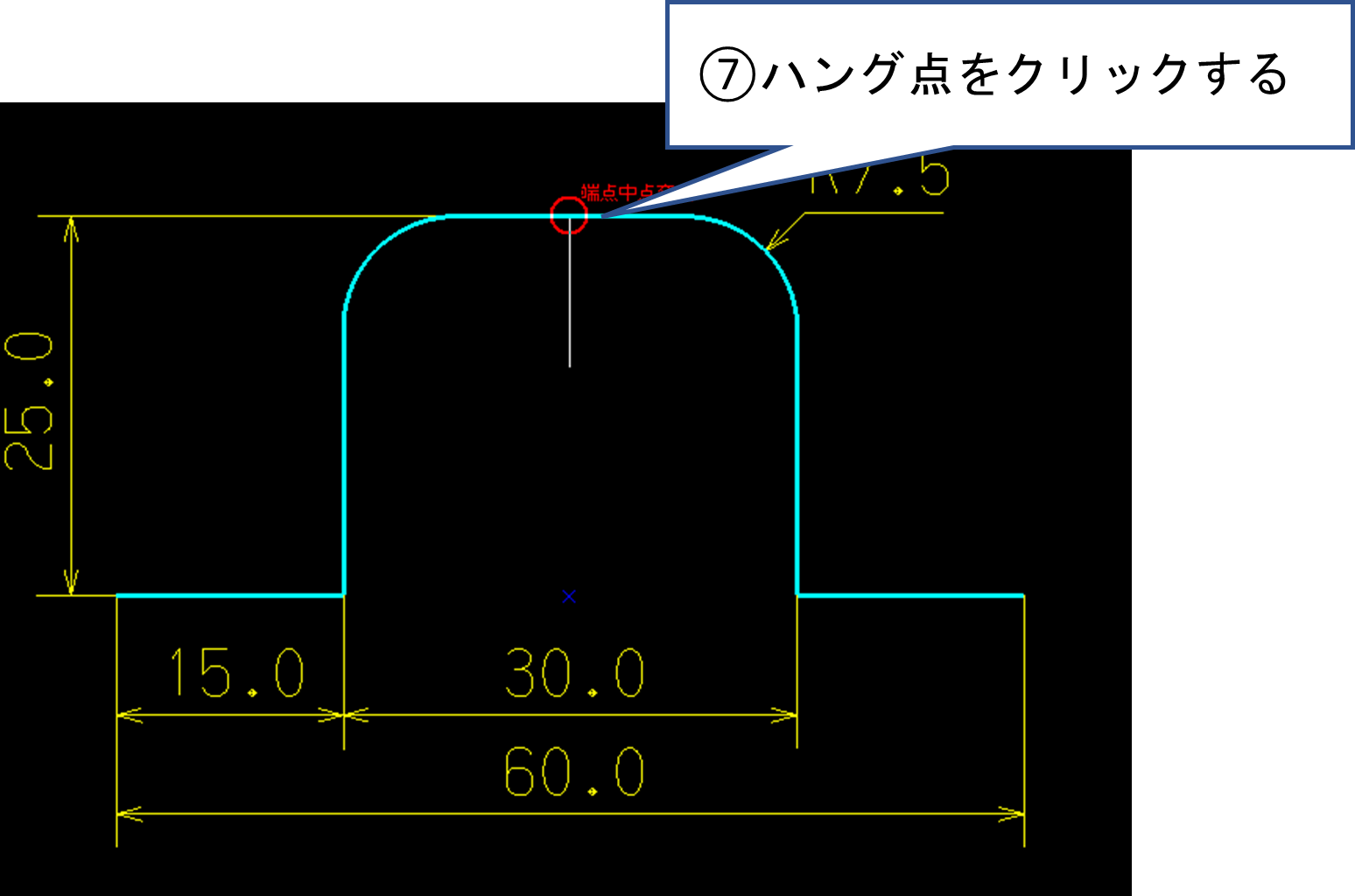
(8)加工形状が表示されます。
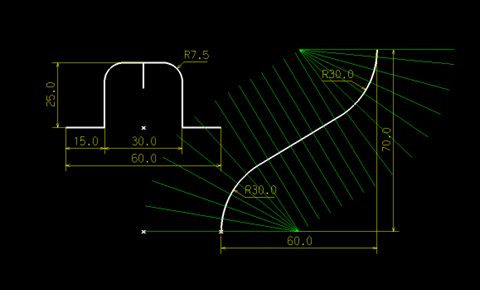
また、[ワイヤーフレーム表示ウィンドウ]で立体形状を確認することができます。
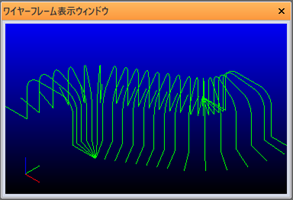
[ワイヤーフレーム表示ウィンドウ]上で右クリックし、[視線方向]を選択すると、見たい方向から形状を確認することが可能です。

(9)ここから加工指示をします。
[加工指示]>[2.5D加工指示]>[仕上げ加工指示]をクリックします。
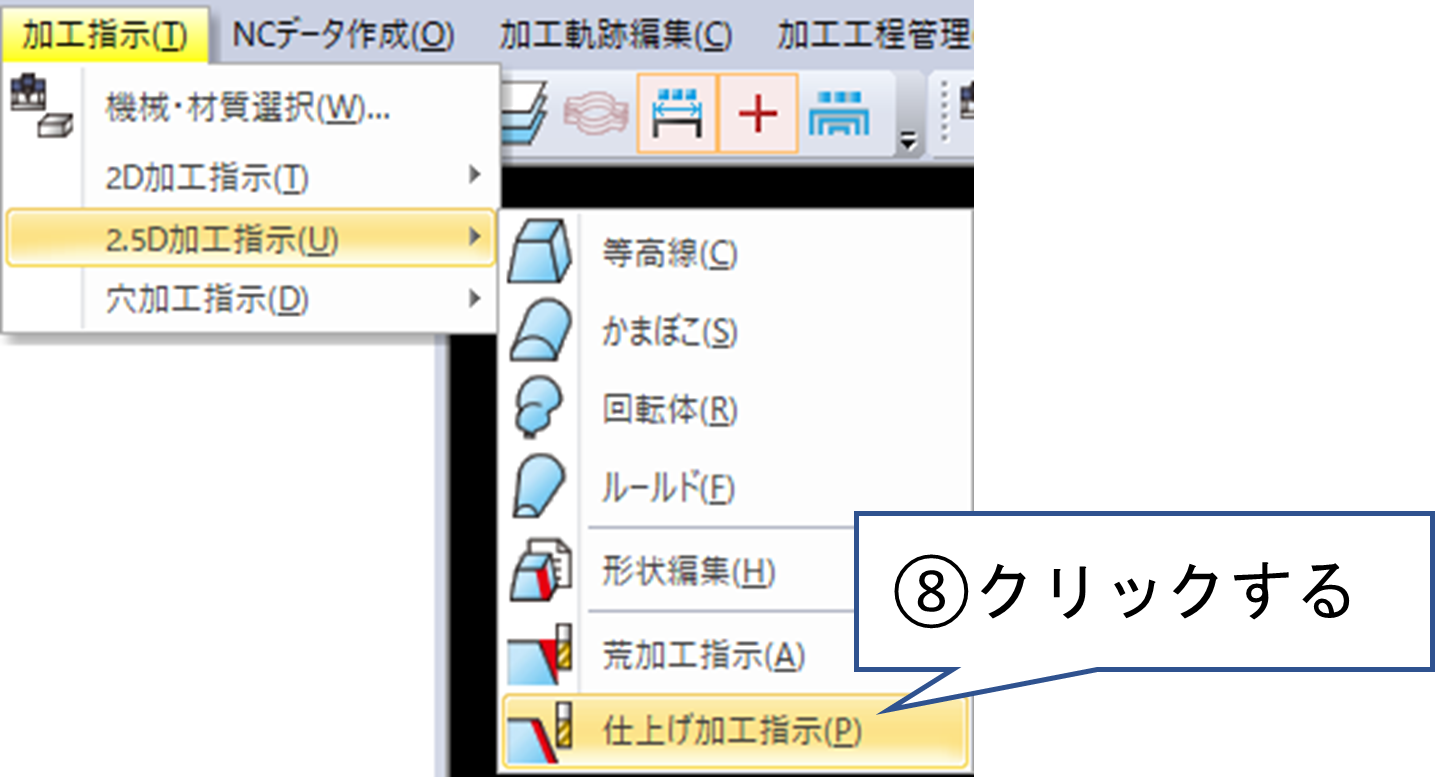
(10)かまぼこ加工の[工具設定]、[Z条件]、[かまぼこ加工条件]を設定して、[設定終了]をクリックします。

(11)加工軌跡が表示されました。
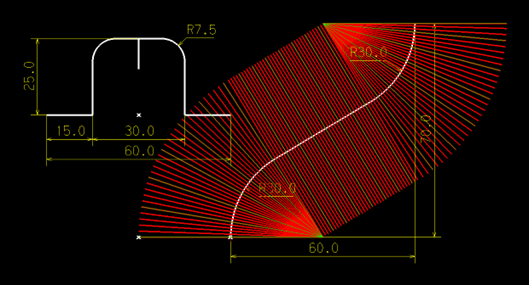
電話・FAX・メールでのお問い合わせ
- TEL
- 053-465-0712
- FAX
- 053-465-0714
営業日は平日の月曜日~金曜日です。営業時間は 10:00~12:00、13:00~17:00です。
営業時間外のお問合せは、翌営業日以降に回答させていただきます。
弊社指定休日については会社カレンダーをご覧ください。
